Erste Schritte¶
Zum ersten Mal anmelden (Benutzerkonto aktivieren)¶
Um Ihnen Zugang zu edoop.de zu gewähren, hat die Schule zwei Möglichkeiten – sie kann Sie per E-Mail einladen oder Ihnen einen Einladungscode zur Verfügung stellen.
Möglichkeit 1 – E-Mail-Einladung annehmen¶
Wenn Sie Ihre Schule per Mail eingeladen hat, gehen Sie bitte wie folgt vor:
1. Öffnen Sie die E-Mail und klicken Sie auf Passwort festlegen.
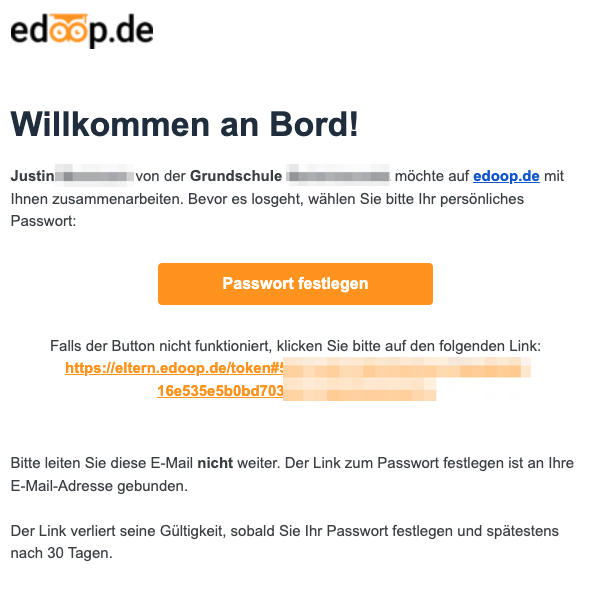
2. Vergeben Sie sich ein sicheres Passwort, um Ihr Benutzerkonto zu aktivieren.
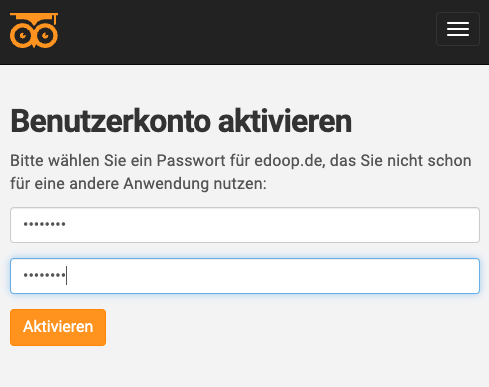
3. Klicken Sie auf Geben Sie Ihren Namen an, um Ihr Profil zu vervollständigen.
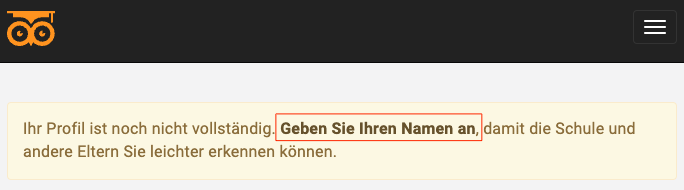
4. Hinterlegen Sie Ihren Vor- und Nachnamen und klicken Sie auf Änderungen speichern.
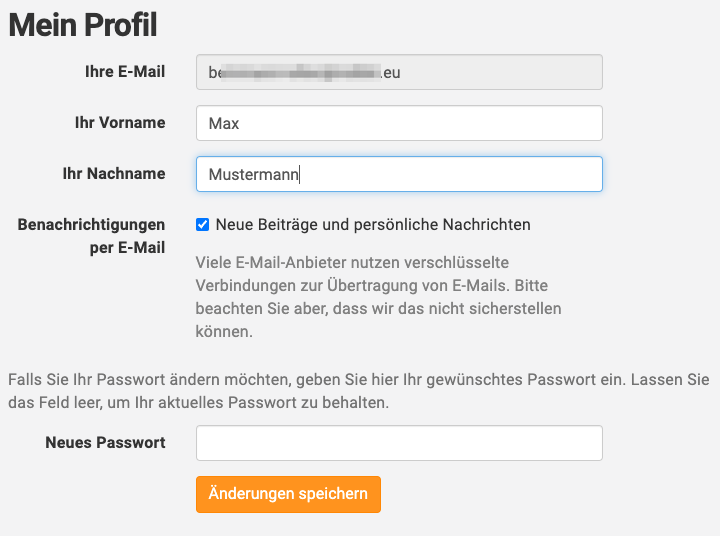
Tipp: Benachrichtigungen per Mail
An dieser Stelle können Sie außerdem einstellen, ob Sie per E-Mail über neue Beiträge und persönliche Nachrichten benachrichtigt werden wollen.
5. Fertig. Sie können edoop.de nun im Browser nutzen oder sich die App herunterladen und einrichten, um von mobilen Benachrichtigungen zu profitieren.
Möglichkeit 2 – Einladungscode einlösen¶
Wenn Sie statt einer Einladungs-E-Mail einen Einladungscode von Ihrer Schule erhalten haben, gehen Sie bitte wie folgt vor, um Ihren Benutzeraccount zu erstellen:
1. Rufen Sie eltern.edoop.de auf und geben Sie Ihren Einladungscode ein.
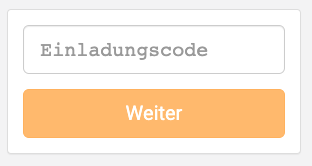
2. Füllen Sie alle Felder aus und klicken Sie auf Registrieren.
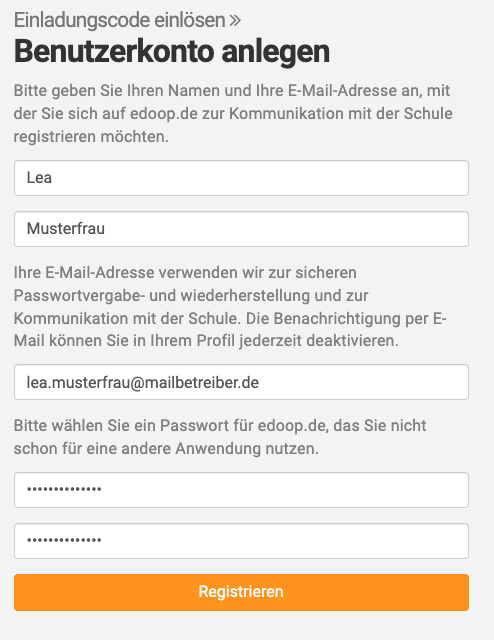
3. Sie haben eine E-Mail zur Bestätigung erhalten. Klicken Sie den Bestätigungslink in der E-Mail an, um Ihre E-Mail-Adresse zu bestätigen.
4. Fertig. Sie können edoop.de nun im Browser nutzen oder sich die App herunterladen und einrichten, um von mobilen Benachrichtigungen zu profitieren.
1. Laden Sie sich die App herunter und öffnen Sie sie.
2. Tippen Sie auf Als Elternteil.
3. Tippen Sie auf Sie haben noch kein Konto?.
4. Tippen Sie bei der Frage, ob Sie eine Einladungs-E-Mail erhalten haben, auf Nein.
5. Tippen Sie bei der Frage, ob Sie einen Einladungscode erhalten haben, auf Ja.
6. Geben Sie den Einladungscode ein und tippen Sie auf Weiter.
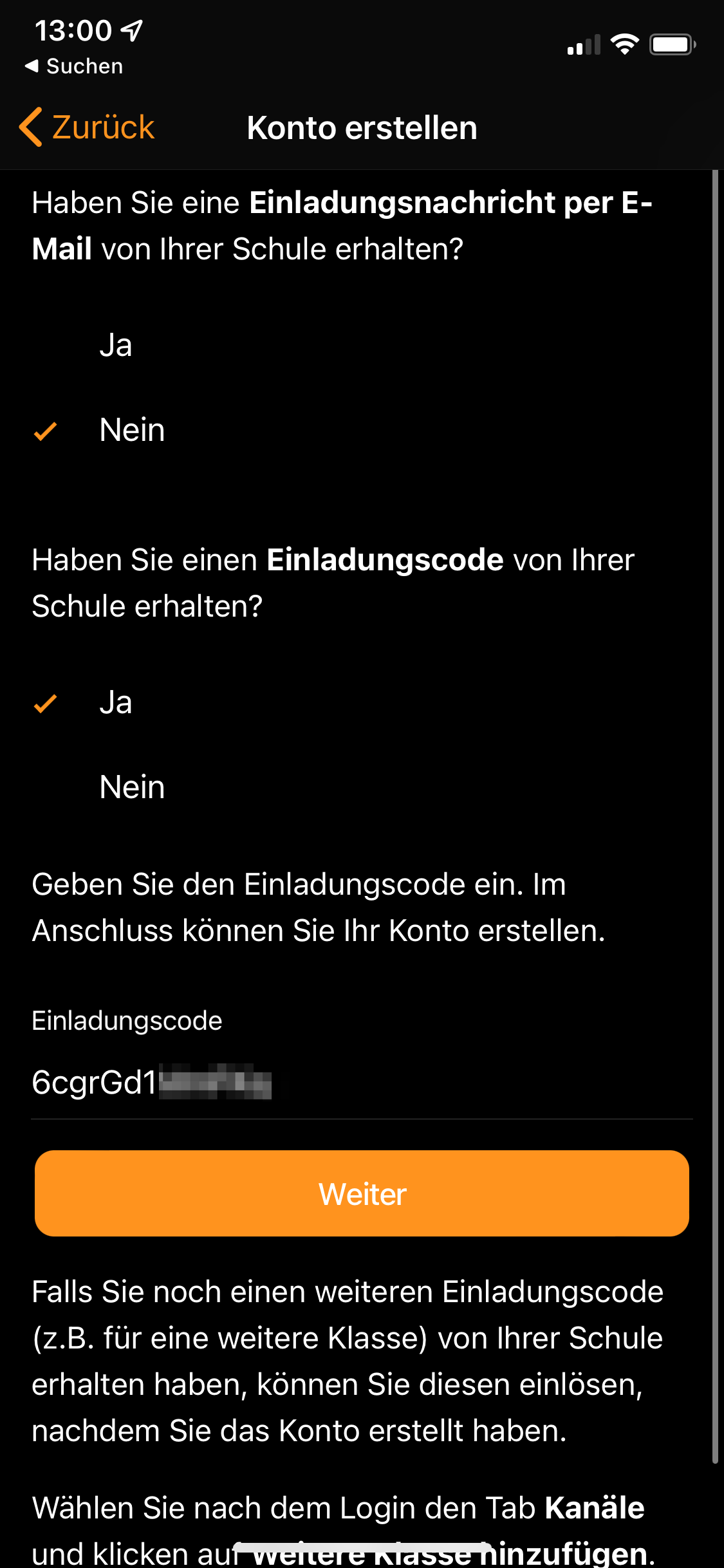
7. Füllen Sie alle Felder aus und klicken Sie auf Aktivieren.
Einladungscode für weitere Klasse einlösen¶
Wenn Sie einen weiteren Einladungscode für eine andere Klasse haben, können Sie diesen wie folgt einlösen:
-
Loggen Sie sich auf eltern.edoop.de ein.
-
Klicken Sie auf den Tab Einladungscode.
-
Geben Sie den Einladungscode ein und klicken Sie auf Weiter.
- Öffnen Sie die edoop.de-App.
- Tippen Sie am unteren Bildrand auf Kanäle.
- Tippen Sie auf Weitere Klasse hinzufügen.
- Tippen Sie bei der Frage, ob Sie einen weiteren Einladungscode von der Schule erhalten haben, auf Ja.
- Geben Sie den Einladungscode ein.
- Tippen Sie auf Einlösen.
Mehrere Kinder in einer Klasse
Wenn Sie mehrere Kinder in einer Klasse haben, benötigen Sie dennoch nur einen Einladungscode. Falls Sie Kinder in den Auswahlmenüs vermissen, liegt das daran, dass die Schule Ihnen Ihr Kind noch nicht zugeordnet hat. Wenden Sie sich in diesem Fall bitte an Ihre Schule.